Každý, kto nastavil heslo na HDD, môže jedného dňa tento prístupový kľúč zabudnúť, existuje však niekoľko systémových, podsystémových a nesystémových nástrojov, ktoré vám pomôžu dostať sa z takejto nepríjemnej situácie. V dnešnom článku predstavíme materiál na tému odstránenie hesla z pevného disku.
Odstránenie hesla z pevného disku
Nie je také dôležité, čo vás viedlo pri poskytovaní ochrany disku, alebo čo vás viedlo k zabudnutiu na túto skupinu písmen, číslic a špeciálnych znakov. Je potrebné pochopiť niekoľko vecí:
- Nie je vždy možné odstrániť heslo. Napríklad, ak to bolo nastavené pomocou špecifických nesystémových programov. Ak ste to potom zabudli a premeškali ste príležitosť na vytvorenie alebo použitie ľubovoľného kľúča na obnovenie, potom samoobnovovací obchod s najväčšou pravdepodobnosťou nebude fungovať.
- Popísané metódy odstránenia hesla budú účinné, ak sa použijú v počítači, na ktorom bola ochrana vytvorená. V opačnom prípade je pravdepodobnosť odstránenia hesla minimálna.
- Seriózne servisné strediská majú pre tieto operácie špeciálne vybavenie, ktoré sa nazýva „hardvér-softvérový komplex PC-3000“, ktoré sa predáva v niekoľkých rôznych modifikáciách. Vďaka tomuto nástroju, ktorý je poslednou hranicou nádeje v tejto veci, sa môžete pokúsiť odomknúť HDD chránený heslom.

S najväčšou pravdepodobnosťou budete môcť nezávisle odstrániť heslo manipuláciou s BIOSom alebo systémovými nástrojmi, nezabudnite však, že vždy môžete kontaktovať špecialistov s príslušným vybavením.
Metóda 1: Interakcia s BIOSom
Ak nastavíte heslo cez subsystém, znamená to, že ho môžete tam odstrániť, dokonca si ho ani len nepamätáte, ani ste si predtým super heslo nezískali. Vzhľadom na to, že ste v systéme BIOS nezmenili nič okrem inštalácie ochrany na pevný disk, môžete nastavenia resetovať a vrátiť podsystém do pôvodného stavu, ktorý bol pred inštaláciou ochranného kľúča. To sa dá urobiť niekoľkými spôsobmi a všetky sú podrobne popísané v našom špeciálnom článku.
Viac informácií: Obnovenie nastavení systému BIOS
Po vykonaní resetu podsystému môžete vypnúť ochranu pevného disku. Upozorňujeme, že niektoré verzie systému BIOS môžu disk spoľahlivejšie uzamknúť a ani po odstránení údajov o tom v samotnom subsystéme si pevný disk neprestane pamätať, že sa nachádza pod heslom.
Metóda 2: Zdroj online
V rozsiahlosti siete existuje stránka, ktorá pomáha nešťastným používateľom odstrániť heslo zo systému BIOS, ak ho zabudli. Používa databázu výrobcov základných dosiek a na základe žiadosti vašej základnej dosky sníma dekódovacie kľúče.
Pozor! Táto stránka je hlavne pre notebooky. Mnoho moderných dosiek je však postavených na podobných princípoch, ktoré majú rovnakú funkčnosť, a to aj vo forme univerzálneho kľúča na obnovenie hesla. Preto môže byť pre stacionárne počítače táto metóda efektívna, ale nemali by ste sa na túto metódu úplne spoliehať a využívať zdroj, ktorý nie je určený pre prenosný počítač.
Prejdite na webovú stránku BIOS Master Password Generator
Ak ho chcete použiť, postupujte podľa nasledujúceho algoritmu:
- Keď vás systém BIOS vyzve na zadanie hesla, zadajte ľubovoľnú sadu písmen, číslic alebo iných znakov, aby ste vyplnili riadok za alebo pod Zadajte hesložijúci „Enter“... Akciu opakujte trikrát.
- Poznačte si dekódovací kód po treťom neúspešnom pokuse o zadanie hesla a pomenujte ho „Šifrovať kľúč HDD“... Kliknite „Enter“, potom spustite systém alebo použite iný počítač alebo smartphone na ďalšie operácie.
- Zadajte web pomocou odkazu vyššie a do textového poľa na webe zadajte extrahovaný kód a potom kliknite na tlačidlo "Dostať heslo".
- Zapíšte si všetky prijaté kódy (a môžu ich byť viac ako dva), reštartujte počítač a potom ich použite ako heslo z disku v systéme BIOS.
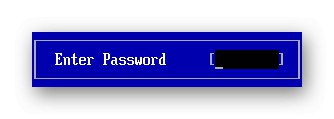
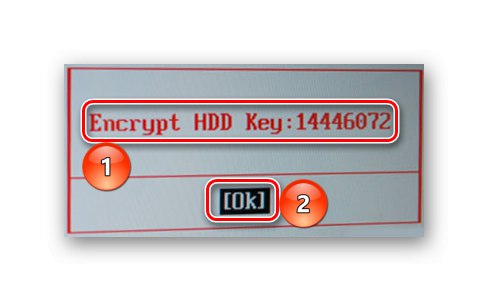
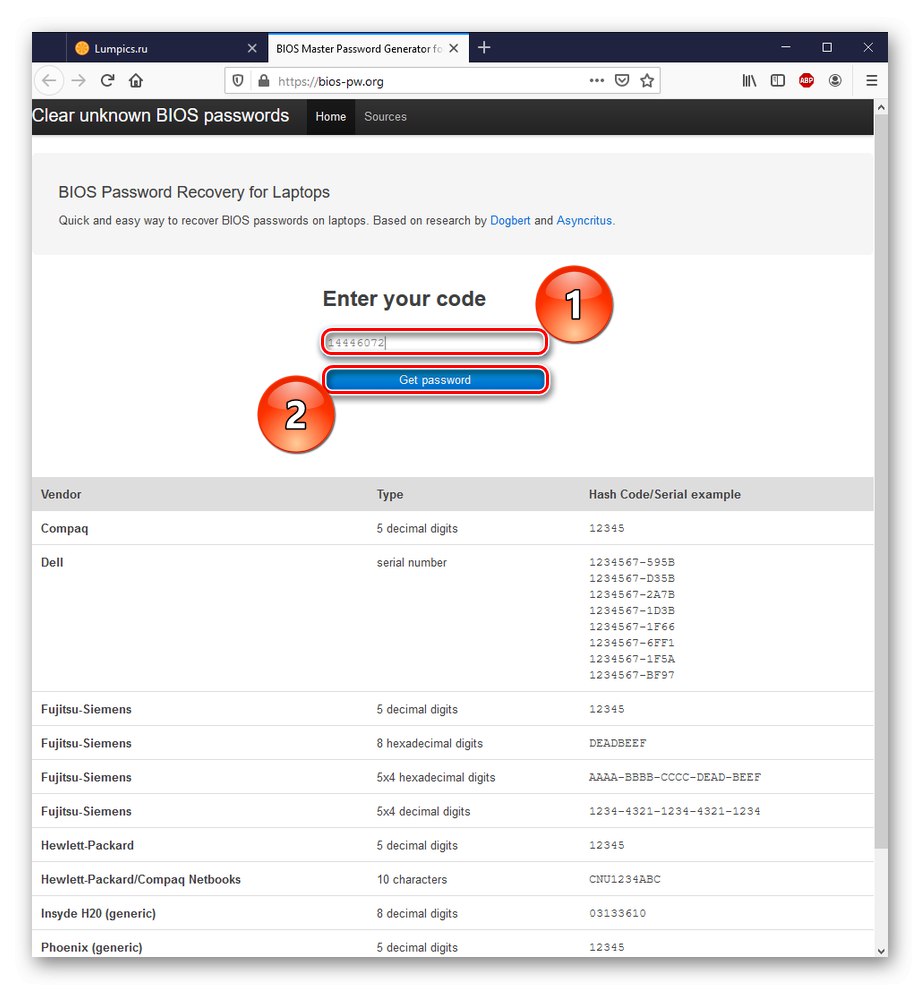
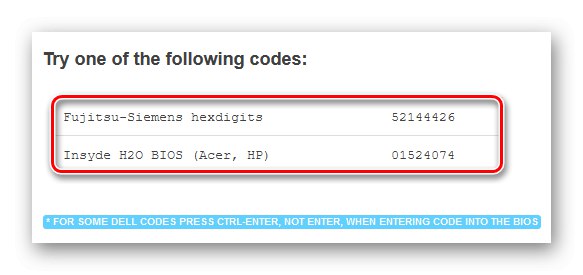
Niektoré heslá je potrebné zadávať nie jednoduchým stlačením „Enter“a prostredníctvom kombinácie klávesov „Ctrl + Enter“o čom ti stránka povie. Túto anotáciu neignorujte.
Takto môžete otvoriť prístup k zariadeniu vďaka samotnému systému BIOS a zabudovanej funkcii obnovenia. Väčšina základných dosiek obsahuje túto funkciu vo svojom firmvéri.
Metóda 3: WD Marvel
Ak sú vyššie uvedené možnosti neúčinné, stojí za to na prácu s jednotkou použiť špecializované programy. Najmä pokiaľ ide o odomykanie diskov, WD Marvel vyniká.
Dôležité vysvetlenie: tento program pracuje výhradne s jednotkami Western Digital na procesore Marvel, čo bude oznámené uvítacím oknom programu. Takže ak máte pevný disk od inej spoločnosti, je nevhodné používať túto metódu kvôli možnému zlyhaniu.
Ale ak ste pevne presvedčení o svojich činoch, pokračujme k resetovaniu hesla pomocou spomínaného programu:
Stiahnite si WD Marvel z oficiálnych webových stránok
- Rozbaľte program na miesto, ktoré vám vyhovuje, a spustite ho ako správca. Možno vás spustenie stretne s chybou, čo však nie je pre prácu rozhodujúce. stlač tlačidlo „OK“.
- Rovnakým spôsobom ignorujte druhú chybu.
- Prečítajte si informácie pod pečiatkou "Pozor !!!" a stlačte „Spustiť“.
- Zvýraznite pevný disk, ktorý chcete spracovať, a kliknite na ikonu „Definovať“.
- Kliknite ľavým tlačidlom myši na kategóriu „Miscellanea“, umiestnite kurzor myši na položku „Vymazávanie hesiel“ a vyberte „Metóda 1 (staré ovládače)“ alebo „Metóda 2 (univerzálna)“.

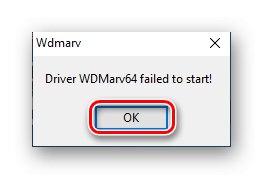

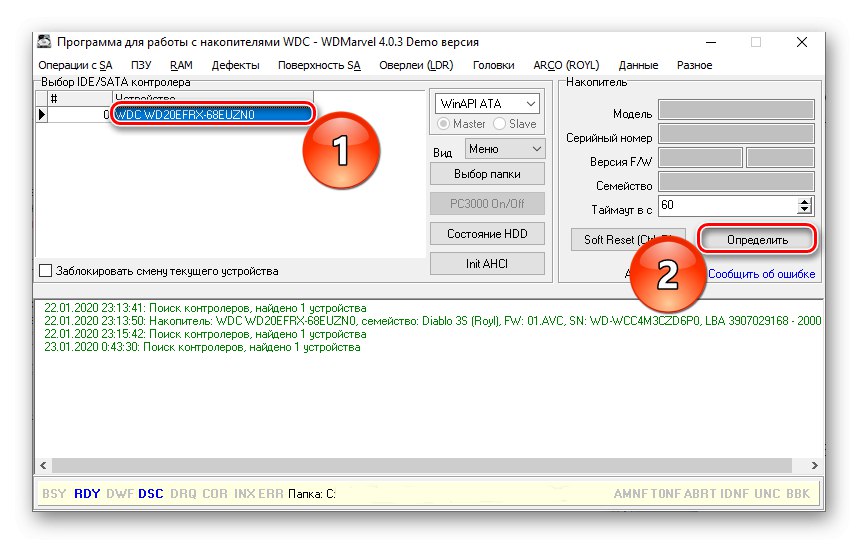
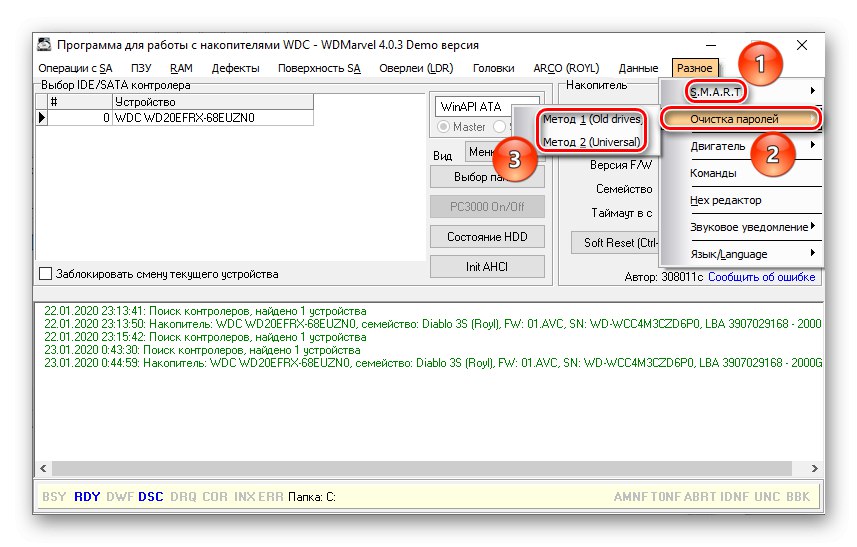
Po spustení ktorejkoľvek z metód sa zobrazí načítavacia lišta a nápis sa zobrazí v dolnom poli programu: „Heslá boli úspešne vymazané“, čo znamená úspešné odstránenie hesla alebo červené: „Chyba pri mazaní hesla“potom by sa mala použiť iná metóda. Po priaznivom výsledku reštartujte počítač.
Metóda 4: Odomknutie nástroja BitLocker
Pri prechode na konkrétne metódy šifrovania disku je potrebné spomenúť nástroj BitLocker.

Toto je systémový nástroj Windows na ochranu diskov a je teoreticky možné ho odblokovať, ak stratíte heslo a informácie o kľúči na obnovenie. Problém je vyriešený návratom operačného systému do stavu, keď na jednotke nebolo heslo. To sa dá urobiť dvoma spôsobmi.
1. možnosť: Vrátiť sa späť k predchádzajúcemu bodu obnovenia
Ak ste vytvorili bod obnovenia systému Windows krátko pred povolením nástroja BitLocker, máte šťastie, pretože týmto spôsobom budete môcť obnoviť prístup na pevný disk bez straty všetkých údajov. Upozorňujeme, že údaje zadané po nastavení hesla budú odstránené. Pri vrátení späť postupujte takto:
- Kliknite na tlačidlo „Štart“, potom do vyhľadávacieho panela „Obnova“ a prejdite na zodpovedajúci prvok ovládacieho panela kliknutím ľavým tlačidlom myši na jeho ikonu alebo "Otvorené".
- Zasvätiť „Start System Restore“.
- V okne procesu, ktoré sa otvorí, kliknite na ikonu „Ďalej“.
- Otvorte všetky dostupné možnosti začiarknutím políčka na riadku Zobraziť ďalšie body obnovenia... Kliknutím na bod vyberte bod najbližšie k aktuálnemu bodu a potom stlačte „Ďalej“.
- Skontrolujte správny čas a popis bodu obnovenia. Je dôležité, aby bol počet postihnutých diskov zablokovaný. Na konci kliknite na "Hotový"a začne proces vrátenia.
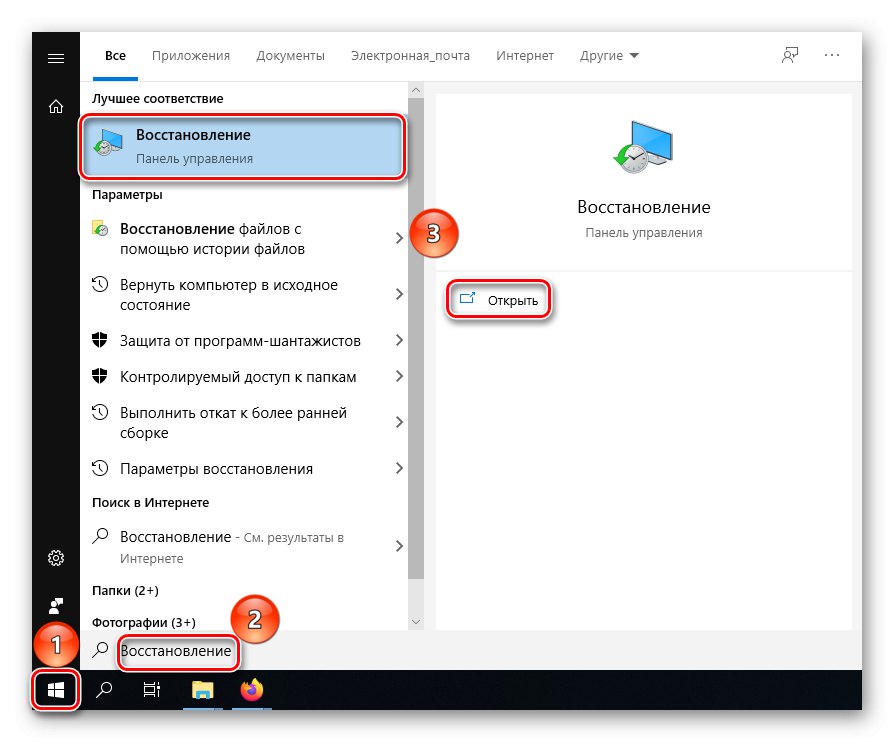
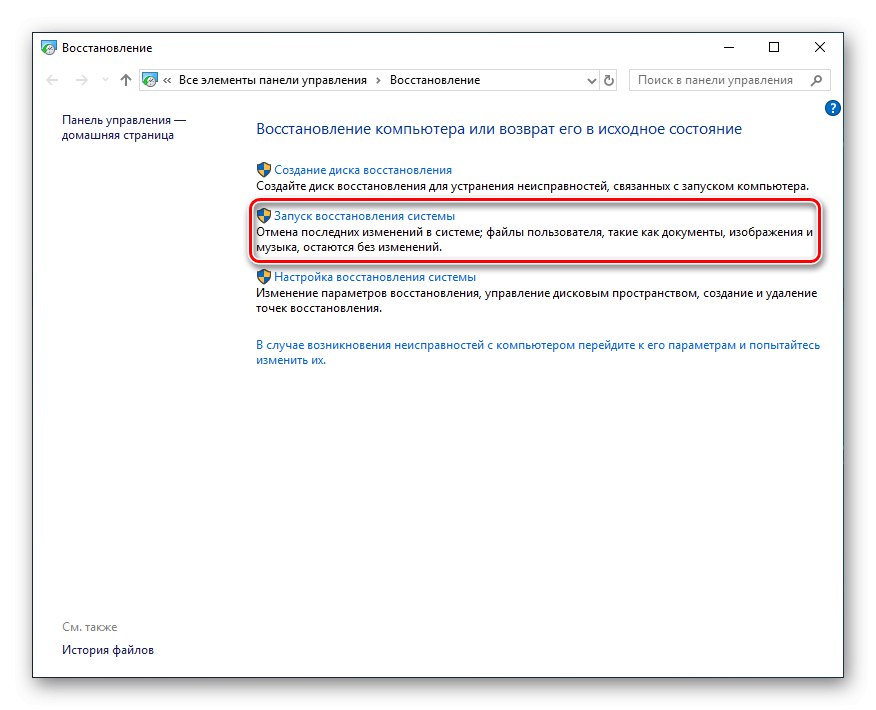
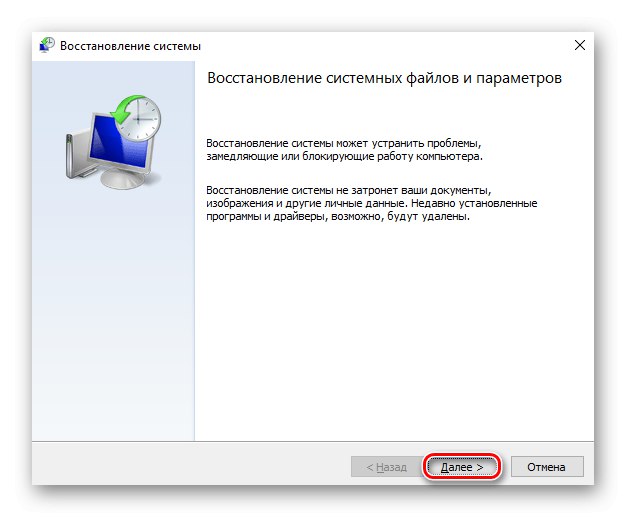

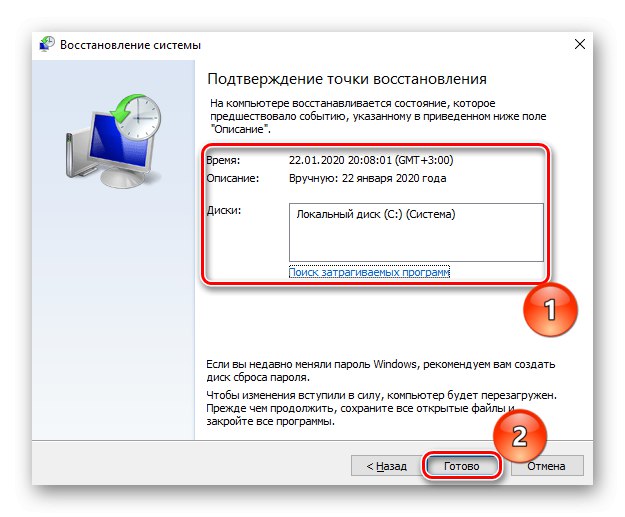
Áno, táto metóda nie je ideálna v tom, že nebude fungovať na uloženie zadaných a zmenených údajov po začiatku šifrovania. Okrem toho je táto funkcia neškodnejšia ako ďalšia metóda, pri ktorej sa odstránia všetky údaje alebo takmer všetko. Je to však stále lepšie ako mať nepracujúci pevný disk.
Možnosť 2: Návrat do pôvodného stavu
V prípade, že ste bod obnovenia nemali blízko k dátumu, kedy ste nastavili heslo, zostáva už len jeden spôsob - návrat do pôvodného stavu systému Windows, čo znamená takmer úplné vyčistenie minimálne systémových informácií. Ako vrátiť operačný systém do pôvodného stavu je podrobne popísané v príslušnom článku.

Viac informácií: Obnovenie pôvodného stavu systému Windows 10
Opäť vás upozorňujeme na skutočnosť, že metódy resetovania v systéme BIOS aj prostredníctvom systémových nástrojov budú účinné iba na hardvéri, na ktorom bol pevný disk chránený heslom. V opačnom prípade nie je zaručený úspešný výsledok takýchto manipulácií.
Vo vyššie uvedenom materiáli sme preskúmali niekoľko spôsobov, ako odstrániť heslo z pevného disku. Môžete sa pokúsiť resetovať nastavenia systému BIOS na pôvodné pomocou softvéru alebo hardvéru, obnoviť operačný systém do doby pred nainštalovaním ochrany alebo použiť špeciálny odomykací program. V extrémnych prípadoch zostáva iba kontaktovať službu, ale najlepšie je nezabudnúť na heslá alebo vždy nechať kľúče na ich zotavenie, ak je to možné.